의사 결정과 분석 수행에 있어 데이터의 중요성은 아무리 강조해도 지나치지 않습니다. 비즈니스 분석가, 연구원 또는 상당한 양의 데이터 집합을 관리해야 하는 개인에게 웹 기반 정보를 스프레드시트 애플리케이션에 원활하게 통합하는 숙련도는 필수적인 기술입니다.
Google 스프레드시트를 데이터 분석 도구로 사용하는 사람들은 웹사이트의 정보를 복사하여 스프레드시트에 붙여넣으려고 할 때 문제가 발생할 가능성이 높습니다. 부지런히 시도해도 셀 내에서 서식 무결성이 손실되는 경우가 종종 있습니다.
다행히도 이 프로세스에 대한 대안적인 접근 방식이 있습니다. 웹 사이트에서 Google 스프레드시트로 데이터를 가져오는 데는 다양하고 효과적인 기술이 존재합니다.
웹 사이트에서 Google 스프레드시트로 데이터 가져오기
Google 스프레드시트는 내장된 가져오기 기능을 활용하거나 원활한 데이터 수집을 위해 설계된 보완적인 부가 기능을 설치하는 등 웹 소스에서 데이터를 가져오기 위한 다양한 접근 방식을 제공합니다.
정보 함수 제품군은 IMPORTDATA, IMPORTHTML 및 IMPORTXML로 구성됩니다. 이러한 함수는 다양한 형태의 데이터를 가져오는 데 적합하지만 자격 증명이나 보안 토큰과 같은 인증 메커니즘을 사용하여 보호된 콘텐츠에 액세스할 수 없습니다.
자격 증명을 사용하여 Google 스프레드시트에 액세스하는 한 가지 옵션은 Google Workspace 마켓플레이스에서 부가 기능을 설치하는 것입니다. 이렇게 하면 계정을 인증하고 스프레드시트로 직접 데이터를 가져올 수 있습니다. 값을 복사하여 붙여넣거나 ‘데이터’ 메뉴 아래에 있는 ‘가져오기’ 기능을 사용하는 등 여러 가지 방법이 있습니다. 또한 필요한 경우 타사 도구나 스크립트를 사용하여 프로세스를 자동화할 수도 있습니다.
IMPORTDATA
IMPORTDATA 기능을 활용하면 온라인 CSV 및 TSV 파일과 같은 외부 소스에서 가져온 정보를 Google 스프레드시트 내에 통합하는 프로세스를 원활하게 수행할 수 있습니다. 구현을 위한 전제 조건이 비교적 적기 때문에 웹 기반 데이터를 스프레드시트에 통합하는 데 효율적인 방법입니다.
=IMPORTDATA(URL, delimeter, locale)
`IMPORTTDATA` 기능은 외부 소스에서 정보를 원활하게 검색하여 스프레드시트에 통합합니다. 필요한 매개변수는 ‘URL’로 표시된 파일의 웹 위치, ‘구분 기호’로 지정된 구문 분석 기호, ‘로캘’로 지정된 특정 언어 변형으로 구성됩니다.
IMPORTDATA 함수를 구분하고 지역화하는 선택적 매개변수는 지정되지 않은 경우 생략할 수 있지만, 이러한 경우 일반적으로 기본값이 적용됩니다. 일반적으로 대부분의 상황에서는 이러한 특정 사양을 생략하는 것이 좋습니다.
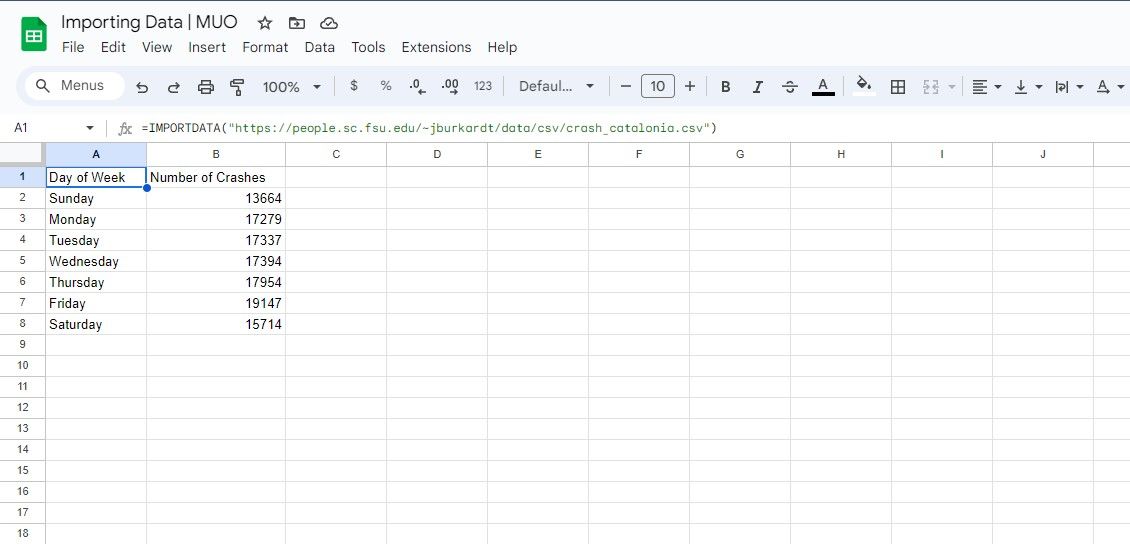
앞서 언급한 코드는 지정된 CSV 문서에서 정보를 추출합니다.
=IMPORTDATA("https://people.sc.fsu.edu/~jburkardt/data/csv/crash_catalonia.csv")
구분 기호나 로캘이 지정되지 않은 경우 IMPORTDATA 함수는 소스 파일에서 이러한 특성을 유추하여 적용하도록 프로그래밍됩니다. 이 작업은 웹사이트가 아닌 CSV 및 TSV 형식에만 적용된다는 점에 유의해야 합니다. 웹 사이트의 URL을 입력하여 웹 사이트에서 정보를 검색하기 위해 IMPORTDATA를 사용하려고 하면 예측할 수 없는 결과나 오류가 발생할 수 있습니다.
IMPORTHTML
IMPORTHTML 함수는 웹사이트에 있는 표 또는 목록 기반 콘텐츠에서 정보를 추출하기 위한 우아한 솔루션을 제공하며, 전용 CSV 파일 없이도 HTML 소스에서 직접 데이터를 원활하게 추출할 수 있으므로 IMPORTDATA보다 선호되는 옵션입니다.
=IMPORTHTML(URL, query_type, index)
쿼리 유형은 ‘테이블’ 또는 ‘목록’으로 지정할 수 있으며 인덱스는 웹사이트 내에서 특정 테이블 또는 목록의 위치에 해당합니다.
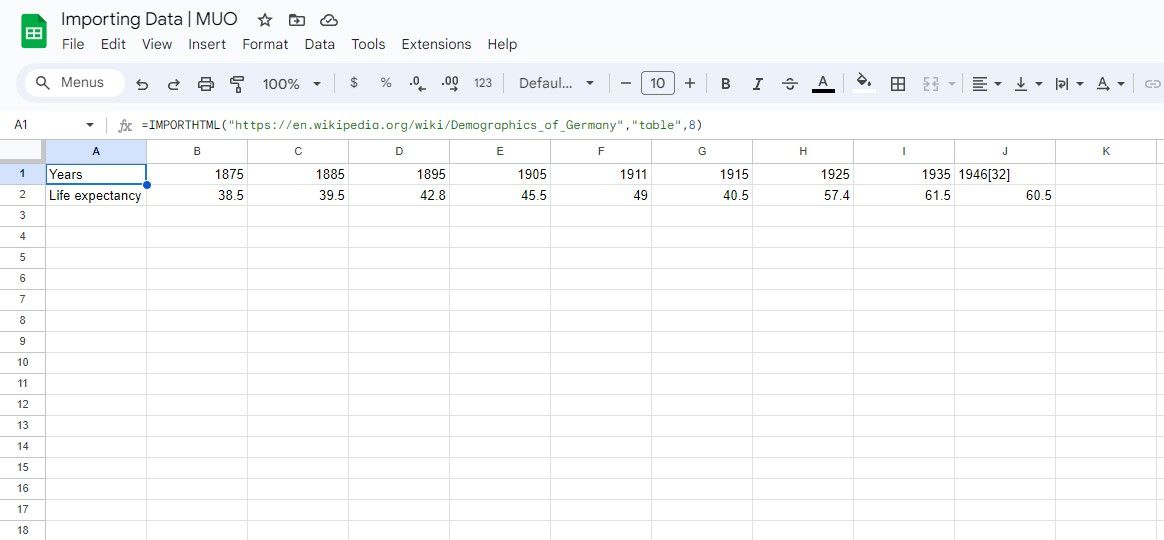
한 가지 예는 “IMPORTHTML” 함수를 사용하여 Wikipedia 항목의 표를 통합하는 것입니다:
=IMPORTHTML("https://en.wikipedia.org/wiki/Demographics_of_Germany", "table", 8)
앞서 설명한 공식은 IMPORTHTML 함수를 사용하여 지정된 웹 주소에 액세스하고 관련 정보를 검색한 후 8번째 표를 출력으로 생성합니다.
IMPORTXML
IMPORTXML 함수는 다음과 같이 지정된 구문을 사용하여 XML 및 HTML 문서 모두에서 정보를 검색합니다:
=IMPORTXML(URL, xpath_query)
이 구문에서 URL은 웹페이지의 주소이고, xpath_query는 가져오려는 노드를 식별하는 XPath 쿼리입니다. Google 스프레드시트에서 IMPORTXML을 사용하기 위한 전제 조건은 XML이 무엇이며 XPath 쿼리 을 사용하여 XML 파일을 탐색하는 방법에 대한 기본 지식이 있어야 한다는 것입니다.
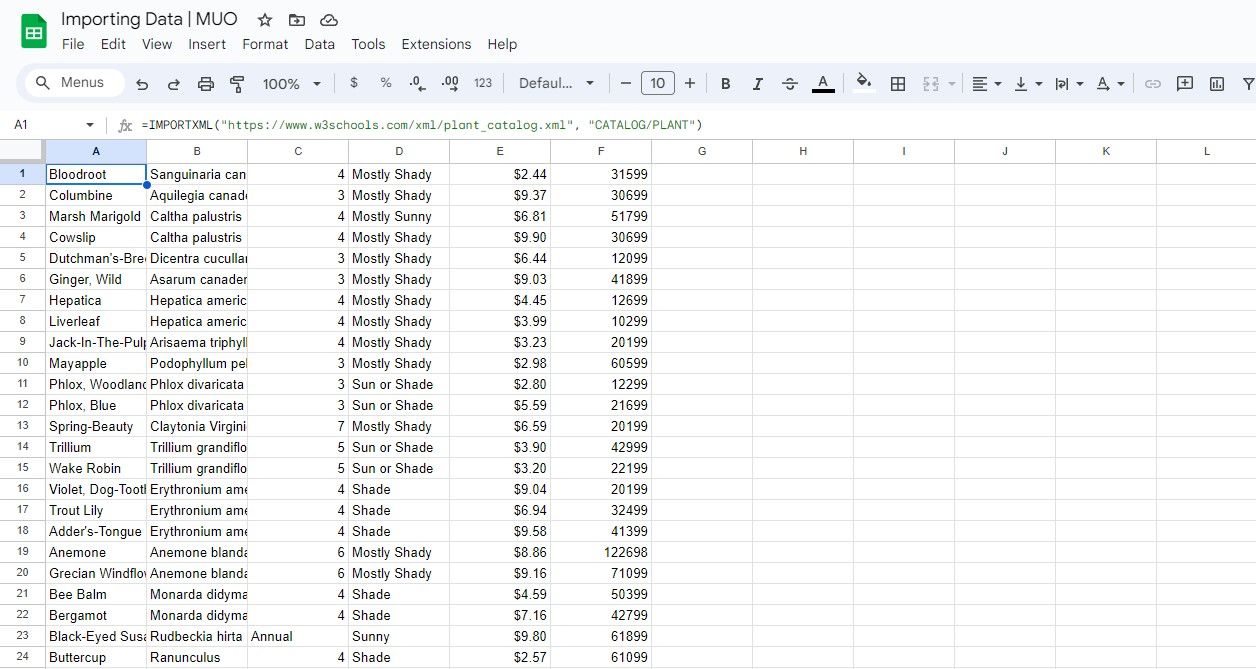
예를 들어, 특정 표현식을 사용하면 특정 식물의 명단과 각 식물에 대한 명칭 및 주석이 포함된 XML 문서가 생성됩니다:
=IMPORTXML("https://www.w3schools.com/xml/plant_catalog.xml", "CATALOG/PLANT")
본 수식은 IMPORTXML을 사용하여 지정된 부모 요소의 하위 요소를 검색하여 XML 문서에서 정보를 추출합니다. 로캘 매개 변수가 생략되어 IMPORTXML이 소스 XML 파일에 지정된 기본 설정을 채택하게 됩니다.
복잡한 웹 주소로 인해 발생할 수 있는 잠재적인 문제를 방지하려면 URL을 별도의 셀에 입력하고 최적의 명확성과 구성을 위해 수식에서 이 셀을 참조하는 것이 좋습니다.
기본 HTML 태그와 XPath 쿼리를 활용하면 IMPORTXML을 사용하여 다양한 작업을 수행할 수 있습니다.예를 들어, 아래 함수는 문서 내의 모든 H2 제목 요소를 검색합니다:
=IMPORTXML(B2, "//*/h2")
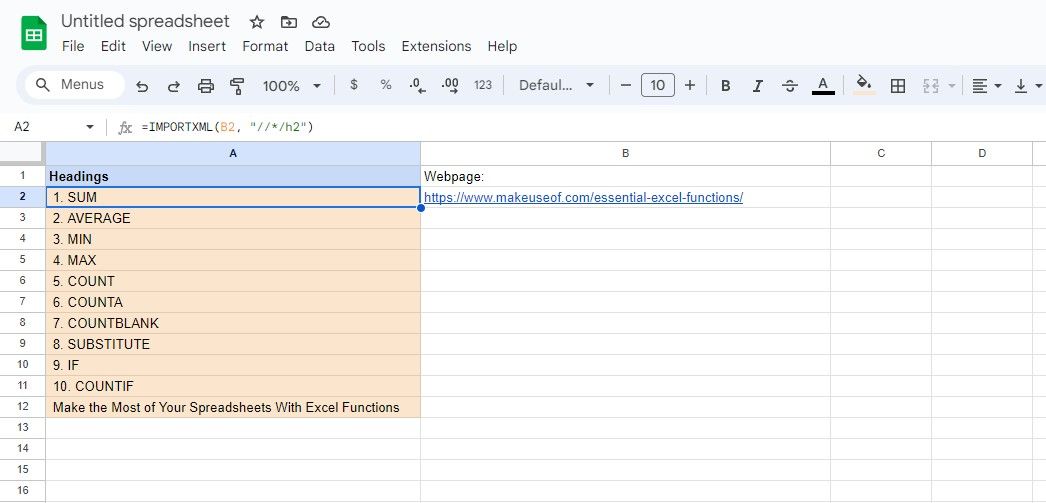
Google 스프레드시트 애드온을 사용하여 데이터 가져오기
Google 스프레드시트는 내장된 기능을 통해 광범위한 기능을 제공할 뿐만 아니라 다양한 인터넷 기반 플랫폼에서 정보를 추출하는 프로세스를 용이하게 하여 기능을 크게 향상시키는 타사 애드온으로 알려진 외부 애플리케이션과의 통합도 허용합니다. 이러한 간소화된 접근 방식은 사용자 경험에 가치를 더할 뿐만 아니라 애플리케이션의 잠재적 사용 범위를 기존의 경계를 넘어 확장합니다.
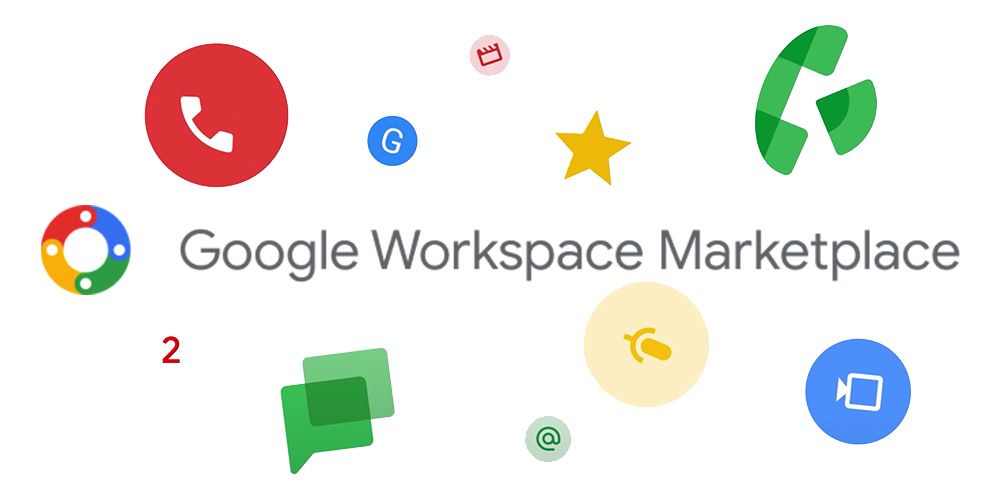
이러한 확장 기능을 활용할 때 얻을 수 있는 주요 이점 중 하나는 인증이 필요한 정보에 대한 액세스 권한을 부여할 수 있다는 것입니다. 각 확장 프로그램은 특정 소스 및 데이터 형식에 가장 효과적일 수 있다는 점에 유의해야 합니다. 따라서 데이터를 가져오는 데 가장 적합한 Google 스프레드시트 부가기능을 선택하는 것은 정보의 성격과 출처에 따라 달라집니다.
다음과 같이 데이터 가져오기 프로세스를 간소화하는 유용한 Google 스프레드시트용 확장 프로그램이 많이 있습니다:
⭐ 계수 : 계수는 코딩 없이 웹사이트에서 데이터를 가져올 수 있도록 설계된 사용자 친화적인 Google 스프레드시트 애드온입니다. 인터페이스를 통해 가져올 특정 데이터 요소를 선택하고 실시간 업데이트를 즐길 수 있습니다. Coefficient는 Salesforce, Hubspot, Google 애널리틱스, Redshift, Looker, Tableau, MySQL 등과 같은 비즈니스 시스템을 지원합니다.
⭐ Coupler.io : Coupler.io는 데이터를 Google 스프레드시트로 간편하게 가져올 수 있는 또 다른 훌륭한 애드온입니다. 다양한 소스에서 데이터를 가져 오는 것 외에도 Coupler.io를 사용하면 스프레드 시트를 최신 상태로 유지하기 위해 자동 가져 오기를 예약 할 수 있습니다. Coupler.io는 구글 애널리틱스, 메일침프, 허브스팟, 세일즈포스, 쇼피파이, 제로, 에어테이블, 트렐로 등과 원활하게 작동합니다.
⭐ 어썸 테이블 : 어썸 테이블을 사용하면 데이터를 가져오는 것 외에도 데이터를 사용자 지정하고 변환하여 데이터 분석을 향상시킬 수 있습니다. 어썸 테이블을 사용하면 직관적인 데이터 필터로 가져올 데이터를 선택하고 자동 새로 고침을 예약할 수 있습니다. QuickBooks, Xero, HubSpot, Airtable, Notion, YouTube 등과 함께 사용할 수 있습니다.
이러한 Google 스프레드시트 애드온을 활용하면 광범위한 수식을 수동으로 입력하거나 XML에 대한 지식이 없어도 데이터를 쉽게 가져올 수 있습니다. 또한 데이터 조작 및 자동 가져오기와 같은 추가 기능을 통해 업무 프로세스의 운영 효율성을 높일 수 있습니다.
Google 스프레드시트에서 데이터 가져오기 간소화
다양한 유형의 정보로 작업할 때 인터넷 소스에서 대용량 데이터 집합을 스프레드시트에 복사하여 붙여넣는 것이 적절하지 않을 수 있습니다. 하지만 Google 스프레드시트는 데이터 가져오기 프로세스를 간소화하는 다양한 타사 확장 프로그램뿐만 아니라 고유한 기능도 제공합니다.
온라인 데이터를 Google 스프레드시트로 가져오는 데 능숙해지면 관련 정보에 즉시 액세스할 수 있는 다양한 능력을 갖추게 됩니다. 이러한 기술을 사용하면 절차를 간소화하고 수동 프로세스에 부담을 느끼지 않고 수집된 데이터를 검토하는 데 집중할 수 있습니다.